Menginstal ISO
Istilah "file ISO" mengacu pada file tunggal yang mengandung di dalamnya sistem file sesuai dengan standar internasional ISO 9660. Standar ISO 9660 mendefinisikan struktur file yang akan digunakan untuk media CD-ROM yang menjamin semua drive CD-ROM yang sesuai dengan standar dapat membaca data cakram apapun sistem operasi komputernya.
ISO adalah sebuah arsip dari isi CD atau DVD yang dapat disimpan dalam hard drive untuk digunakan kemudian. ISO dapat dihasilkan dari perangkat lunak "pembakar" sebagai distribusi atau arsip dari isi CD atau DVD. File-file ISO juga dapat dipasang ke komputer dan bertindak sebagai virtual drive untuk dibaca atau bahkan ditambahi. Dalam hal ini, penggunaan drive CD/DVD tidaklah diperlukan. "Membakar" adalah istilah khusus yang dalam hal ini berarti: menuliskan data ke CD/DVD
File ISO sering disebut sebagai "Gambar ISO", "ISO", atau "Gambar" (image) saja. Istilah "gambar" juga mencakup format file lain seperti MDF, CUE/BIN, IMG, DMG, atau NRG. Semua format tersebut dirancang untuk melakukan fungsi yang sama dengan ISO namun membutuhkan program aplikasi tertentu.
File ISO biasanya memiliki ekstensi file .iso, tapi beberapa sistem operasi seperti MAC OS menggunakan ekstensi file .cdr.
Tujuan dari File ISO
File ISO cocok digunakan untuk membagikan suatu CD/DVD lewat internet tanpa harus memiliki benda fisiknya. Keuntungan utama dari file ISO adalah file ISO dapat ditransfer melalui jaringan (seperti) dan penerima dapat kemudian "membakar" ISO untuk membuat CD mereka sendiri.
DOWNLOAD ISO PROGRAM SABDA 4
Anda bisa mendownload ISO Software SABDA 4 melalui halaman ini. Ada beberapa file ISO yang ada di halaman ini, setelah mendownload salah satu ISO yang paling cocok dengan kebutuhan Anda, Anda bisa 'membakarnya' ke CD untuk dijalankan (bisa memakai Nero).
Anda juga bisa langsung menjalankannya jika Anda memiliki program untuk virtual CD, seperti Daemon Lite, atau sejenisnya.
Versi terkini [SABDA 4]
Download file ISO di bawah ini jika Anda ingin menginstall CD SABDA di komputer Anda dengan semua bahan termasuk audio Alkitab Perjanjian Baru TB yang ada di program ini.
File ISO: [SABDA 4]
- Download ISO SABDA 4 dengan Audio (554 MB) (2011-03-22) bila koneksi internet Anda sangat baik.
- Download MD5 file di sini (66 B).
Versi sebelumnya
Selengkapnya, kunjungi http://download.sabda.org/sabda/iso/
- [SABDA 3.0 Final 2009 with Audio]
- Download ISO SABDA 3.0 Final 2009 dengan Audio (600 MB) (2010-01-14) bila koneksi internet Anda sangat baik.
- Download md5 file di sini (66 B).
- [SABDA 3.0 Final 2009 Mini]
- Download ISO SABDA 3.0 Final 2009 Mini (50 MB - tanpa Audio) bila koneksi internet Anda agak lambat
(tidak termasuk audio Alkitab dan hanya berisi sedikit modul)- Download md5 file di sini (58 B).
Download file ISO di atas jika Anda ingin menginstall CD SABDA hanya untuk bahan-bahan :
- Alkitab King James Authorised Version (PL+PB, 1769)
- Alkitab Terjemahan Baru (PL+PB, 1974)
- Alkitab Kabar Baik (PL+PB, 1985)
- Referensi Silang (Treasury of Scripture Knowledge)
- Daftar definisi kata dalam PB (Yunani, Inggris, dan Indonesia)
- Leksikon Ibrani
- Leksikon Yunani
- Gabungan Judul Alkitab dari 6 versi Alkitab (TB, BIS, Penuntun, Ende, FAYH, KSI).
Bila ingin menambah bahan Anda bisa mendownload modul-modul tambahannya di bagian Download Modul (www.sabda.net)
Membakar ISO
Proses menulis data ke CD/DVD/Blu-Ray yang dapat ditulisi biasanya disebut dengan "membakar".
Membakar ISO Menjadi CD menggunakan Infra Recorder
1. Download dan install Infra Recorder dari http://infrarecorder.sourceforge.net/. Aplikasi ini gratis dan berbasis Open Source.
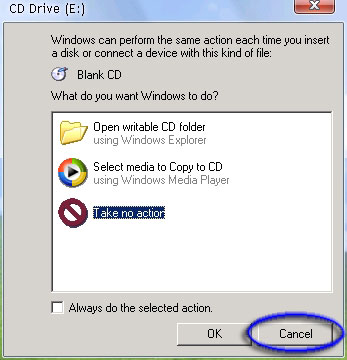
2. Masukkan CD atau DVD kosong ke Anda. Pilih "Do nothing" atau "Cancel" jika ada jendela autorun yang muncul.
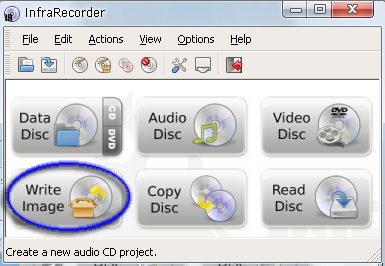
3. Jalankan Infra Recorder lalu klik tombol 'Write Image' pada layar utama. Anda juga dapat memilih menu [Action] lalu [Burn Image].
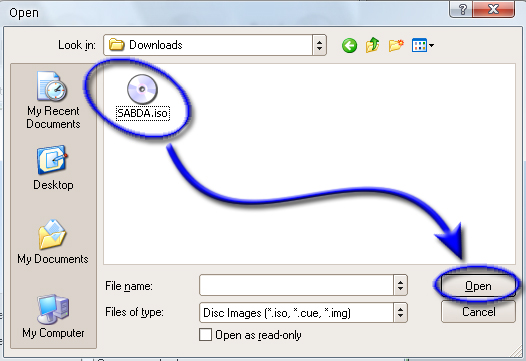
4. Pilih SABDA.iso, dan klik [Open].
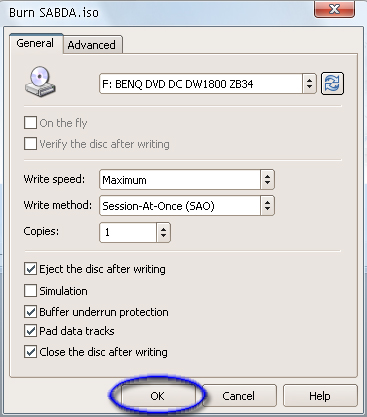
5. Pada kotak dialog yang muncul, klik [OK].
Membakar ISO Menjadi CD menggunakan Nero
1. Nero merupakan aplikasi berbayar (tidak gratis) yang dapat diperoleh dari www.nero.com.
2. Masukkan CD kosong pada CD/DVD Drive komputer.
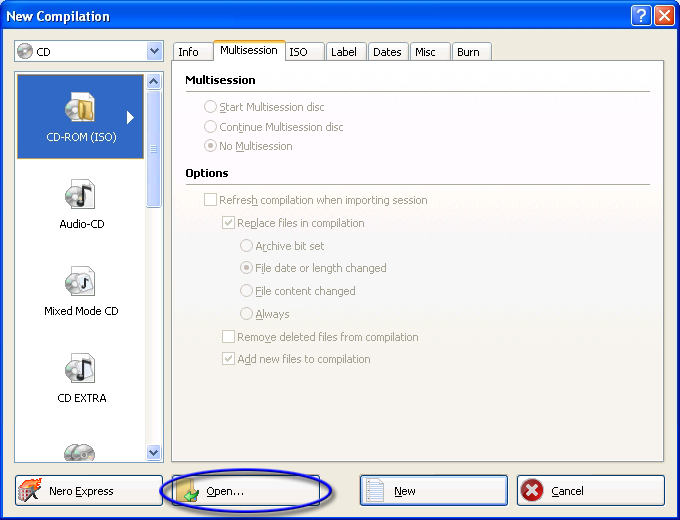
3. Jalankan Nero, klik menu [File] dan sub menu [Open]. Atau jika yang muncul adalah kotak dialog [New Compilation], klik tombol [Open] yang berada dibagian bawah.
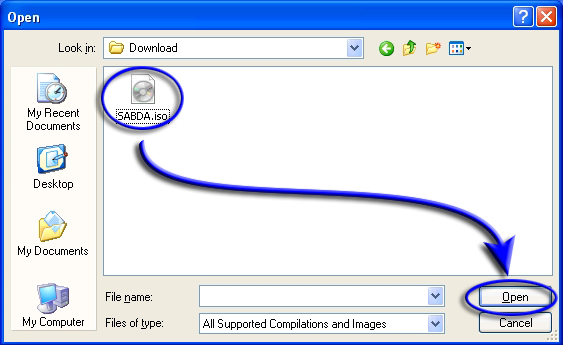
4. Pilih SABDA.iso, dan klik [Open].
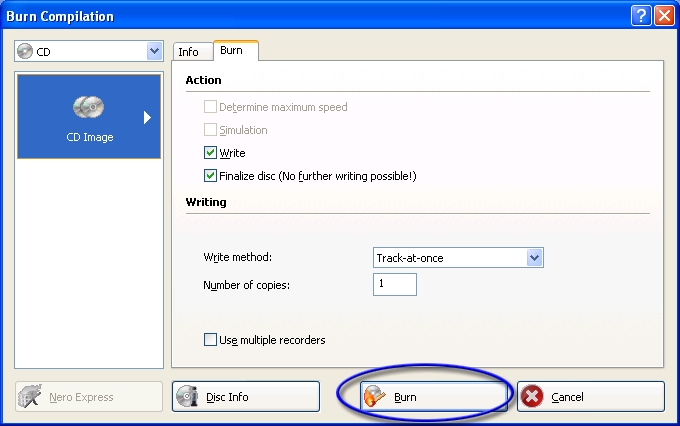
5. Pada kotak dialog yang muncul, klik [Burn].
Memuat ISO
Untuk petunjuk tentang cara memasang ISO, lihat Memuat ISO.
disadur dari https://help.ubuntu.com/community/IsoImage
Navigasi ke halaman-halaman lain
| ||||||||||||||





